myeclipse6.6+maven跑springside4.1的demo
1、安装myeclipse6.6
2、myeclipse6.6安装maven
2.1 删除原有maven。
关闭Eclipse程序, 进入MyEclipse插件目录/eclipse/features
删除com.genuitec.myeclipse.maven_6.5.1.zmyeclipse650200806目录,
接着删除plugins目录下的
com.genuitec.myeclipse.maven_6.5.1.zmyeclipse650200806, org.maven.ide.components.archetype_common_2.0.0.20080331-1600, org.maven.ide.components.maven_embedder_2.1.0.20080410-2200, org.maven.ide.components.maven_model_edit_1.0.0.20080331-1600, org.maven.ide.components.maven_scm_1.0.0.20080410-2200,
org.maven.ide.components.nexus_indexer_1.0.0.20080331-1600,
org.maven.ide.components.qname_1.0.0.20080331-1600目录,
还有com.genuitec.eclipse.maven_6.5.1.zmyeclipse650200806.jar,
org.maven.ide.eclipse.central_0.9.1.zmyeclipse650200806.jar,
org.maven.ide.eclipse.scm_0.9.2.zmyeclipse650200806.jar,
org.maven.ide.eclipse_0.9.3.zmyeclipse650200806.jar
删除完后,给快捷方式加上-clean参数启动Eclipse.exe
2.2 安装新的maven。别用网上的http://m2eclipse.sonatype.org/sites/m2e。无效了,用【myeclipse安装maven】,解压后,覆盖到D:\Program Files\MyEclipse 6.6\myeclipse\eclipse\features 和 D:\Program Files\MyEclipse 6.6\myeclipse\eclipse\plugins(自己改安装目录位置)。重启myeclipse即可。
3、本机安装maven。
3.1 在安装maven之前,先确保已经安装JDK1.6及以上版本,并且配置好环境变量。
3.2 解压【apache-maven-3.1.0-bin.zip】到任意目录。
3.3 配置maven3的环境变量:先配置M2_HOME的环境变量,新建一个系统变量:M2_HOME , 路径是:D:\cloud_cms\maven\apache-maven-3.0.4,如图所示:

再配置path环境变量,在path值的末尾添加"%M2_HOME%\bin",如下图所示;
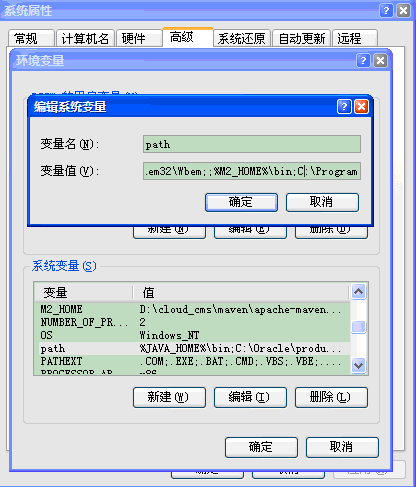
在配置JAVA_HOME,指向jdk安装目录,无图。
3.4 点击确定之后,打开cmd窗口:输入 mvn -version,出现如下内容表示安装成功。
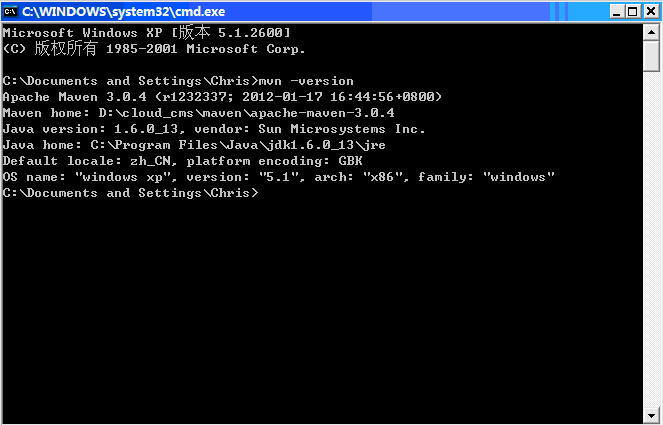
4、做完第三步后,其实就可以在本机跑springside的demo了,运行quick-start.bat。它会下载很多东西,等待即可。然后,有可能报错。
修改\springside4-4.1.0.GA\modules\core\src\main\java\org\springside\modules\mapper\JsonMapper.java 第139行,return mapper.readerForUpdating(object).readValue(jsonString);改成return (T)mapper.readerForUpdating(object).readValue(jsonString);
报错后修改,改完重新运行quick-start.bat,运行到最后会打开两个cmd,即两个demo:quickstart和showcase。
然后访问http://localhost:8080/quickstart和http://localhost:8081/showcase。
5、如需在myeclipse运行,请继续往下看:
1)
运行CMD,进入
springside-springside4-V4.0.0.GA-2-g4fb1044\springside-springside4-4fb1044\modules 目录
运行:mvn install
注:该命令的作用,将所有module编译打包安装到Maven的本地仓库。
2)运行CMD,进入
springside-springside4-V4.0.0.GA-2-g4fb1044\springside-springside4-4fb1044\examples\quickstart 目录
运行:mvn eclipse:eclipse
注:该命令的作用,将quickstart 项目生成为普通elipse项目,这样就可以在eclipse中导入(import)了。
3)初始化数据库(使用默认的 H2 database)
进入
springside-springside4-V4.0.0.GA-2-g4fb1044\springside-springside4-4fb1044\examples\quickstart 目录
运行:
mvn antrun:run -Prefresh-db
注:可CMD进入springside-springside4-V4.0.0.GA-2-g4fb1044\springside-springside4-4fb1044\support\h2目录
运行:
mvn exec:java 对本地的H2数据库进行管理(用户:sa 密码:(为空))
本地H2数据库文件位置: C:\Users\用户名\.h2
5)将quickstart项目import进myeclipse,如下图:
finish即可。
6)运行quickstart。
右键pom.xml,如下图:
至此就可在myeclipse+maven环境中运行springside4.1的DEMO了。
接下来研究如果使用!



